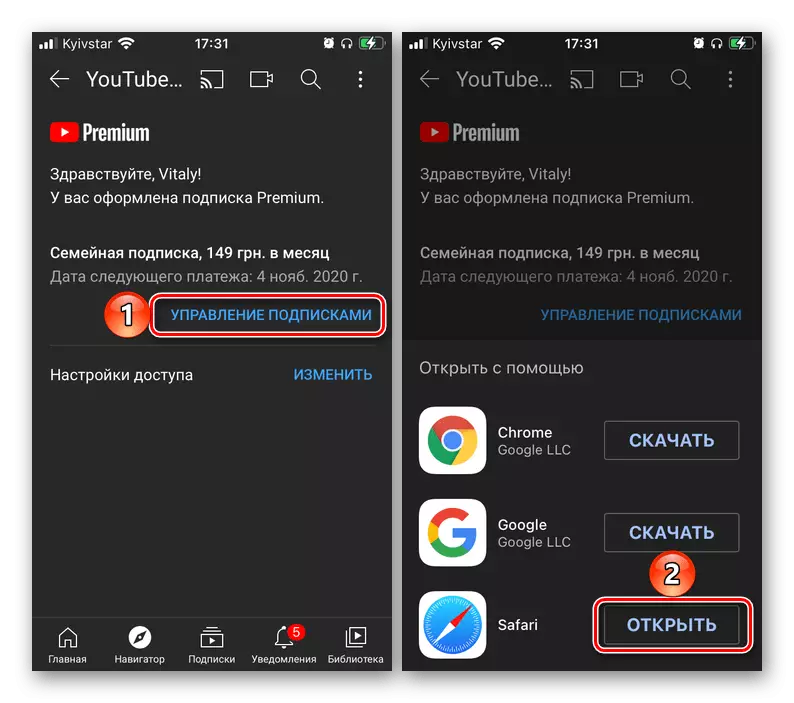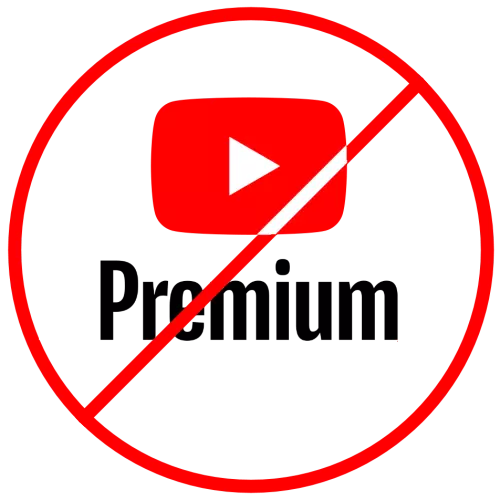
¡Importante! Puede cancelar la suscripción a YouTube Premium solo en ese dispositivo desde el cual se elaboró. Pero si se hizo a través del sitio de servicio en una PC, es posible rechazar el servicio y a través de un navegador en un teléfono inteligente o tableta, para esto, debe usar las instrucciones de la primera parte del artículo.
Opción 1: Versión web
Si la suscripción de YouTube Premium se elaboró en el navegador, lo canceló en el sitio web oficial del servicio.
Página principal YouTube
- Vaya al enlace anterior al alojamiento de video de la página principal y, si es necesario, inicie sesión en su cuenta de Google. A continuación, haga clic en la imagen de su perfil para llamar al menú y seleccione "Suscripciones de pago".
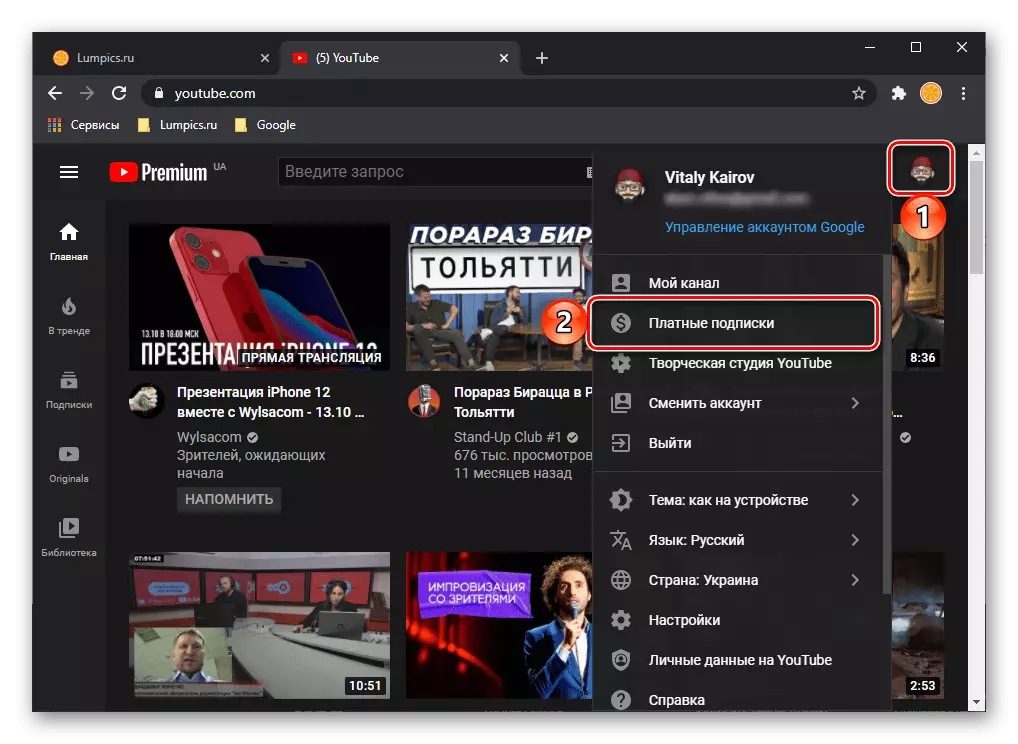
Vea también: Cómo ingresar la cuenta de Google
- En el bloque de suscripción, haga clic en el triángulo descendente, ubicado a la derecha de la inscripción "Cambiar suscripción".
- Haga clic en "Cancelar",
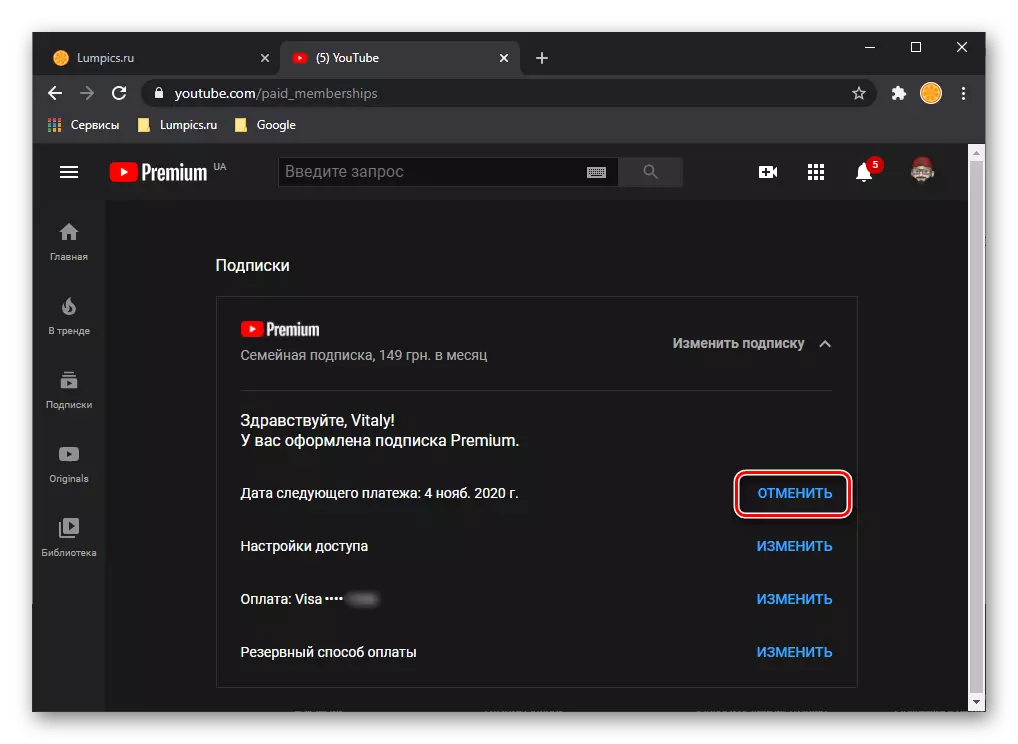
Después de eso, aparece una ventana con una propuesta temporalmente (hasta 6 meses) para suspender la acción de suscripción. Puede restaurarse en cualquier momento, pero si se configura resueltamente para rechazar los servicios de servicio, haga clic en "Cancelar" y confirme sus intenciones nuevamente.
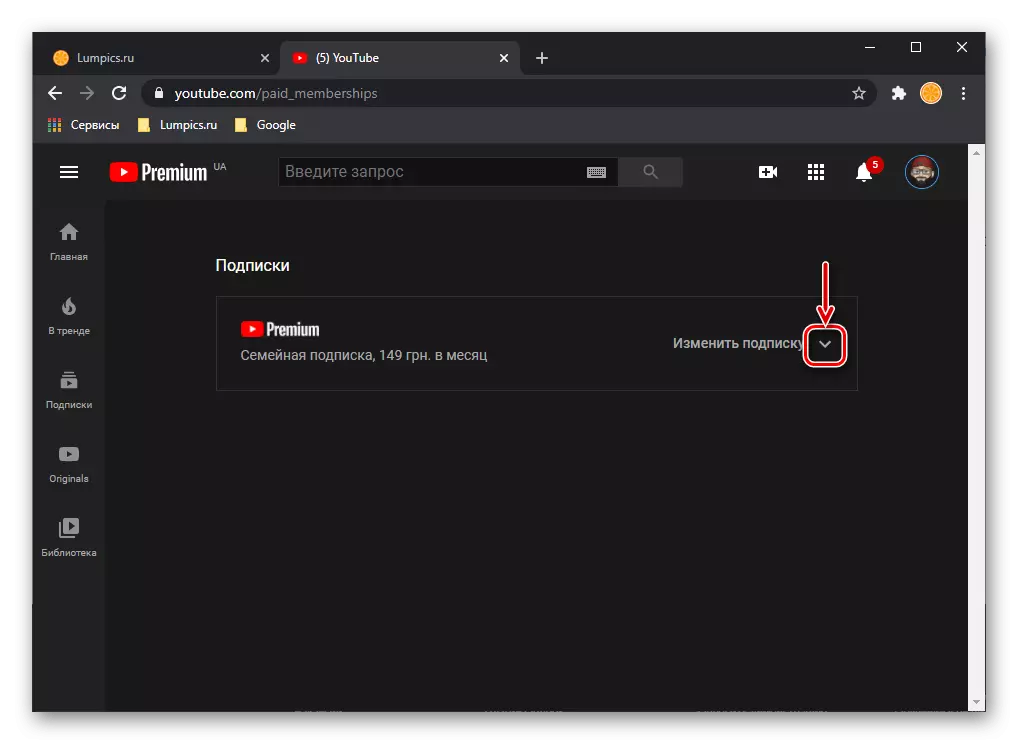
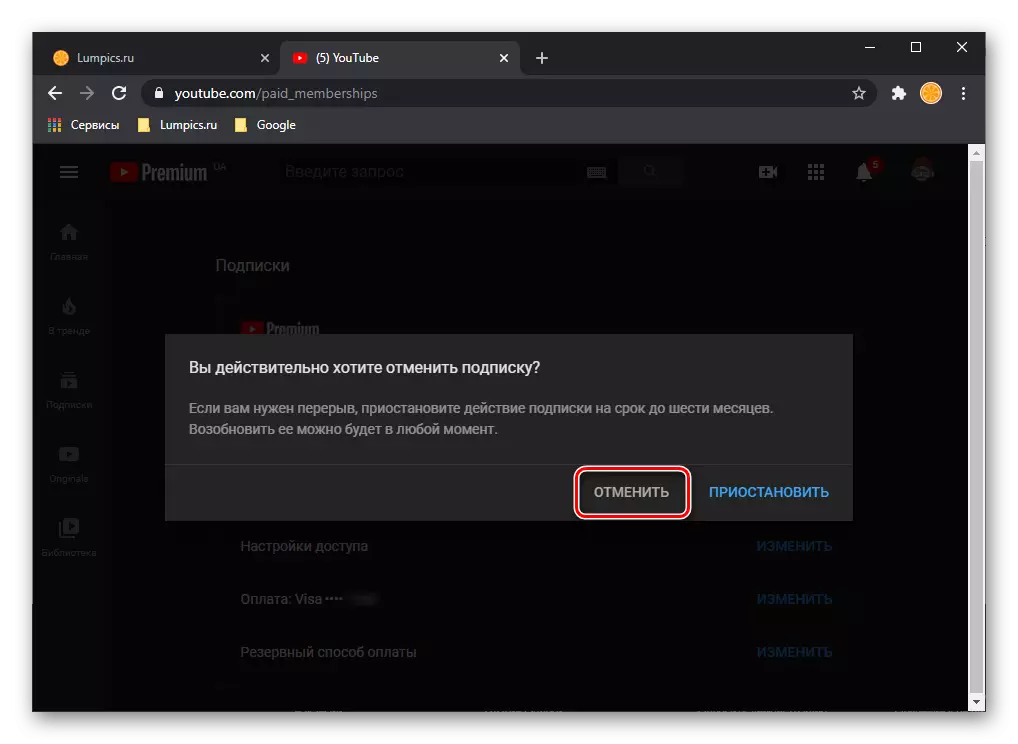
La suscripción a la prima de YouTube se cancelará, pero aún así continúa funcionando hasta que finalice el período de pago.
Opción 2: Android
Si la prima de YouTube se elaboró en un dispositivo móvil con Android, también es necesario cancelarlo. Hay dos opciones disponibles: la primera se lleva a cabo a través del menú de la aplicación móvil (debe realizar exactamente las mismas acciones que en las instrucciones presentadas anteriormente, pero con la enmienda a la interfaz y el tipo de tipo de conexión indicado allí), el segundo es Implementado a través del mercado de Google Play, que proporciona la sección correspondiente para la administración de suscripción. Con más detalle sobre cada uno de ellos, puede averiguarlo en la referencia a continuación a continuación, está escrita en el ejemplo de otros programas, pero el algoritmo es idéntico.
Leer más: Cómo cancelar una suscripción en Android

Opción 3: iOS
Es similar a la cancelación de la suscripción de Utube Premium en el iPhone, si se elabora a través de él. Verdadero, las opciones en este caso están disponibles aún más. Los dos primeros son similares a los para Android: acceso al menú de la aplicación móvil (casi completamente duplica esto en el navegador) o la partición del almacén de la tienda de marca, el tercero se repite en gran medida por el método anterior, pero se realiza a través de la Configuración del sistema operativo, no la tienda. Todas estas formas, pero mucho más detalladas, también consideradas por nosotros en una instrucción separada, con la que recomendamos leer. Está escrito en el ejemplo del equipo de la música de la música y la música de YouTube, pero no hay diferencias en términos de resolver nuestra tarea.
Leer más: Cómo cancelar la suscripción en el iPhone
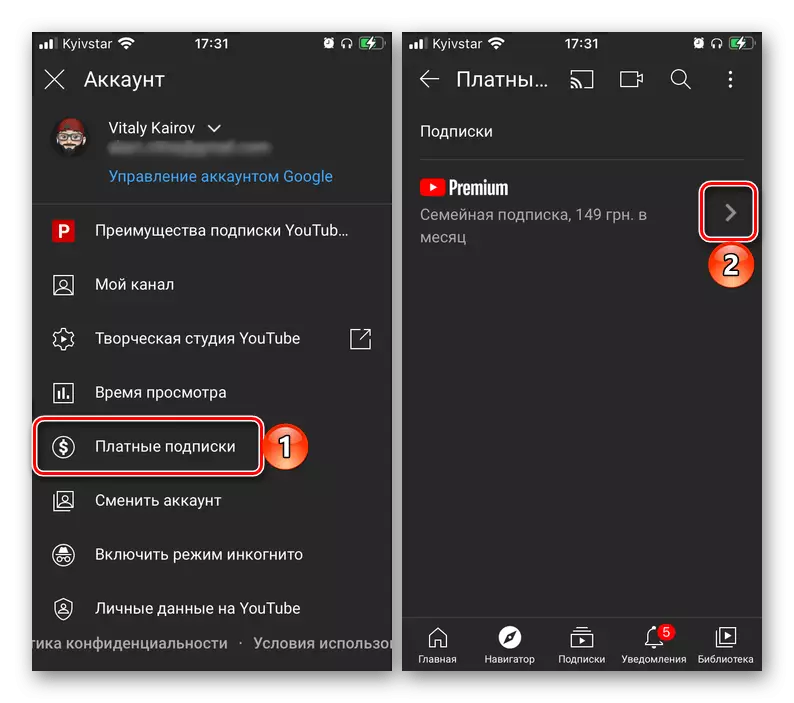
Nota: Si ve la imagen que se muestra en las capturas de pantalla a continuación en el menú de la aplicación de Utuba, significa que la suscripción de la prima se elaboró en el navegador y solo se puede cancelar en ella. Esto se puede hacer tanto en PC como en un dispositivo móvil, lo principal es ir al sitio web oficial del servicio, el enlace al que se da al comienzo del artículo.